显示器画面不能全屏怎么办
发布时间:2016-12-06 15:32
在有些时候我们的显示器画面不能全屏,这该怎么办呢?下面就由小编来为你们简单的介绍显示器画面不能全屏的解决方法吧!希望你们喜欢!
显示器画面不能全屏的原因及解决方法:
一、显卡驱动安装不正确;
二、检查显示器的分辨率和刷新率设置不合适。
一般从老式的CRT显示器换成新的液晶显示器时易出现这种情况,是因为显示器的分辨率和显卡的输出分辨率不一致。重新设置分辨率即可。
解决方法如下:
1、打开电脑,选择“我的电脑”右键,点击“属性”——进入系统属性——点击硬件。根据电脑系统操作。
2、点击“硬件”之后就会看见“设备管理器”,点击进入。
3、进入设备管理器会看见很多电脑相关硬件软件信息,将鼠标拖至最下方,找到“显示卡”。
4、看一下显示卡条目下的名称是否出现问好或者叹号。
5、若出现叹号则选取该项,右键属性,看一下这个设备是否正常运行,若不正常运行,则先试一下更新驱动。
6、更新驱动如果不成功,则需要通过网络下载一个与自己电脑型号匹配的显示卡驱动,下载好之后安装驱动,这样电脑显示就恢复正常了。
打开电脑控制面板
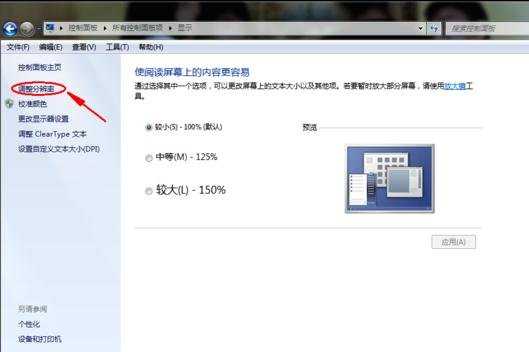
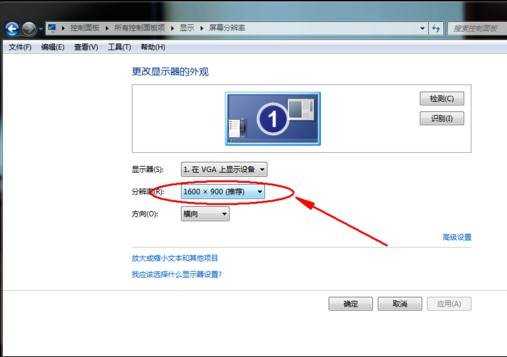
附加电脑显示器不是全屏的解决方法:
1、在显示器开关键旁边找到“M”菜单键,调出菜单。
2、 使用上下左右按钮在菜单中找到“图像调节”
3、找到后按一次“menu”菜单键,以达到可以更改图像调节。未按M键时“图像调节”里面的字体都是蓝色,按之后其中被选择的那一栏为红色。如下图所示。

4、使用显示器上面的上下左右键移动红色显示的字体,移动到“图像比例”,选择“自动调节”。

显示器画面不能全屏怎么办的评论条评论